ショップ管理ツールで会員登録を行う方法
会員を登録する場合は、「会員新規登録」画面にて登録を行います。
登録した会員の編集は、「会員データ検索/一覧」画面にて[編集]をクリックし、会員データの変更画面を開いて編集を行います。
また、CSVファイルで一括アップロードすることも可能です。
1.ショップ管理ツールで直接編集する方法
以下の画面で編集ができます。
「会員管理」画面へのアクセス
(1)新規登録
ショップ管理ツールの「会員新規登録」画面にて商品を登録する。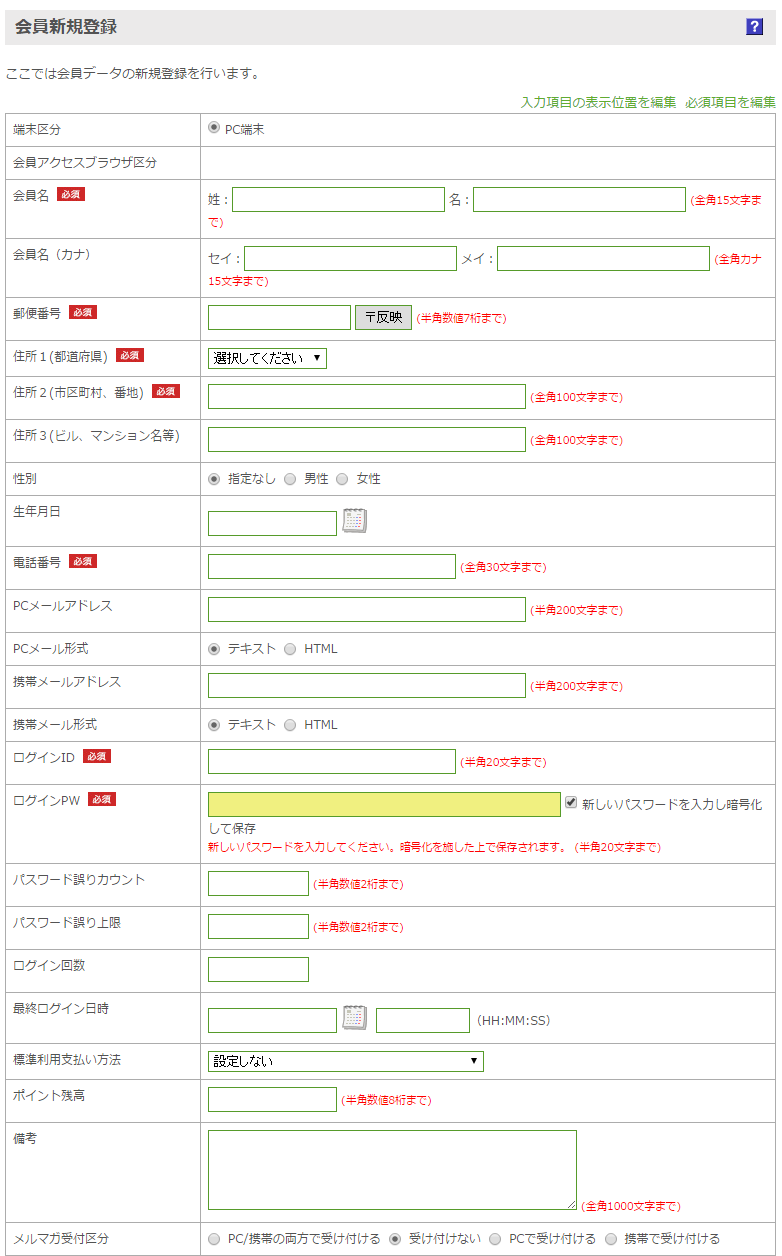
項目について詳しくは会員新規登録/変更・削除をご覧ください。
(2)登録済み会員データの編集
ショップ管理ツールの「会員データ検索/一覧」画面にて編集したい会員の[編集]をクリックする。
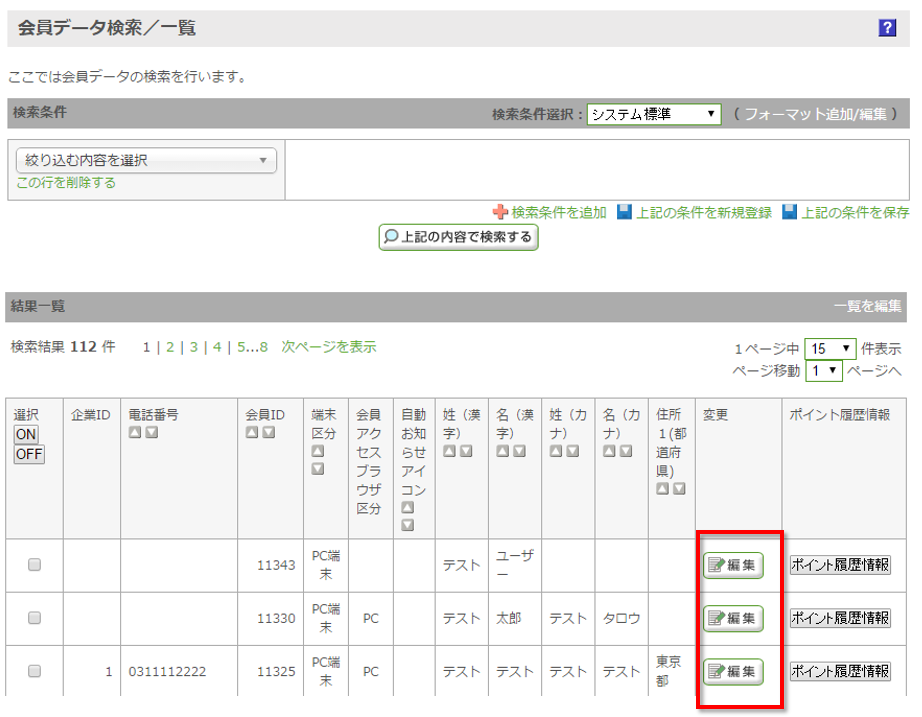
2.CSVファイルを一括アップロードする方法
一度に多くの会員データを編集する場合、CSVでの一括アップロードが便利です。
※1商品からでも会員一括アップロードは可能です。
作業手順
①編集したい会員データをダウンロードする
編集したい会員データの左側のボックスにチェックを入れ、画面下部の「選択したデータを対象」からダウンロードすることで、該当の会員データのみをダウンロードできます。
※検索結果をすべてダウンロードする際は「検索中のデータを対象」からダウンロードすることで、検索結果すべての会員データをダウンロードできます。
②ファイルをダウンロードすると、ローカル環境にCSVファイルが生成されます。
▼ member.csv
→[ダウンロード]ボタンを押した際に生成されます。
会員データになります。
ダウンロードボタン右上部にある[CSVフォーマット編集]をクリックして
ダウンロードする項目を取捨選択することができます。
「会員データ一括アップロード」画面からアップロードします。
③ダウンロードしたCSVを開き、編集します。
ダウンロードされたCSV項目は、左側に表示されている項目の上から順番にA列、B列と並びます。
会員データを変更する場合は、該当の会員の行から変更したい項目の列を探し、書き換えます。
④編集したファイルを保存し、対応する画面からアップロードします。
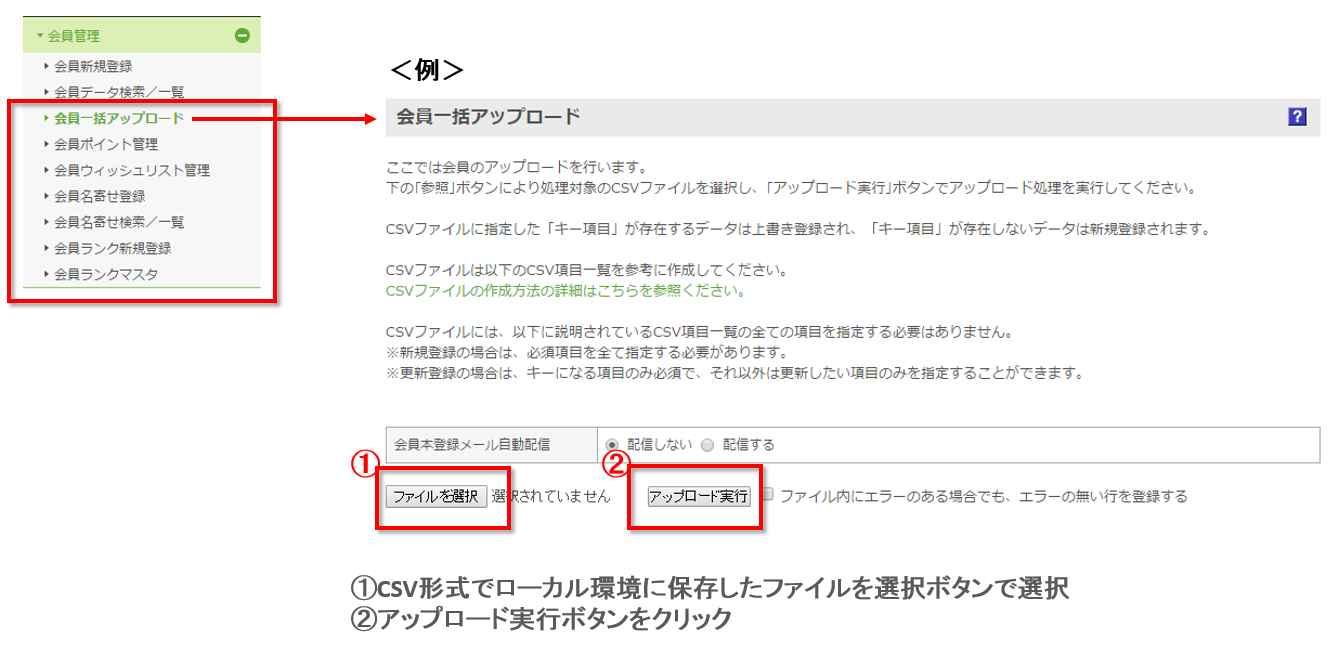
当ページの記載内容は、標準機能に関するものです。
機能に関するカスタマイズをされている場合にはこの限りではありません。


